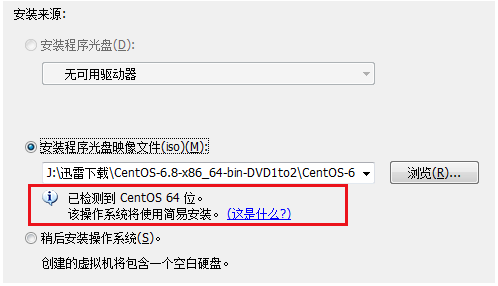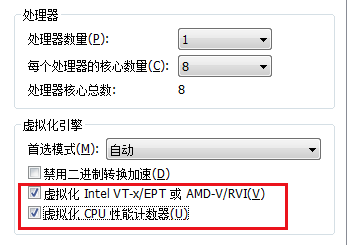『学了就忘』Linux基础 — 5、使用VMware创建虚拟机
1、在VMware中创建虚拟机
如果你的电脑中,有已经安装好的Liunx操作系统,可以选择[打开虚拟机],在系统所在文件夹中,选择以.vmx结尾的文件打开。
如果此时电脑中没有安装好的Linux系统,就需要选择点击[创建新的虚拟机],来创建虚拟机。
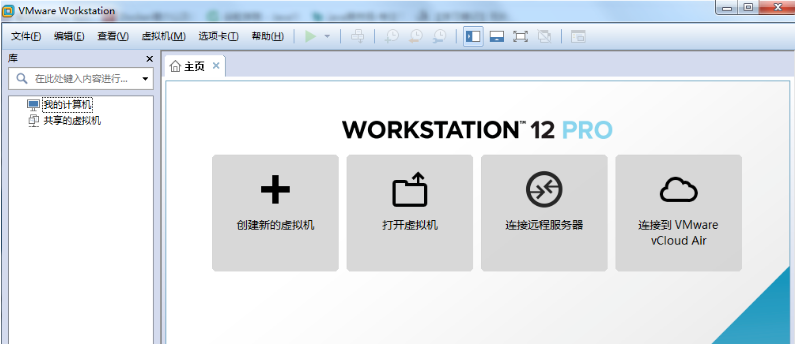
(1)点击[创建新的虚拟机]。
点击[创建新的虚拟机],在弹出的窗口选择典型安装,这样安装方便一点。
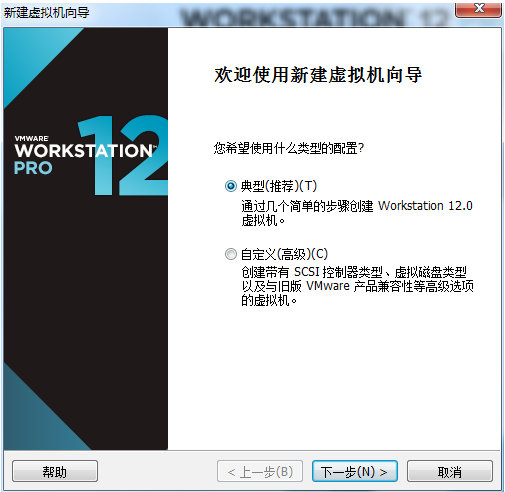
(2)选择系统安装方式
这里我们选择第三个选项,稍后安装操作系统。
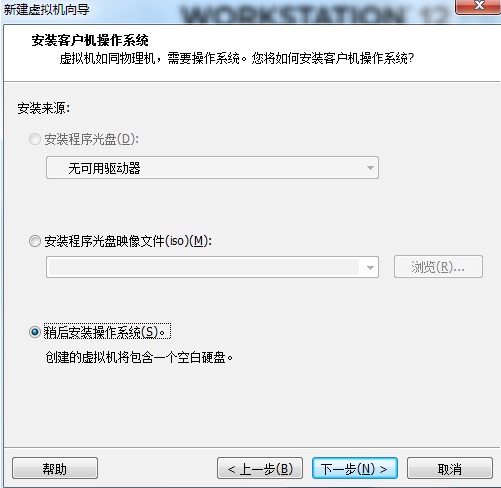
说明:
- 选择第一个[安装程序光盘]:意思是安装系统的时候,使用真实的光盘进行安装。(不要选择)
- 选择第二个[安装程序光盘映像文件(iso)]:
现在我们常用的安装包,一般都是一个ISO镜像。但是也不要选择第二个,因为如果我们选择第二种安装方式,它会提示你将开启简易安装,如下图:
什么是简易安装?
就是他会全自动的安装一个最小化的Linux系统,有很多的功能包并没有安装。因为我们现在是学习Linux阶段,所以我们还是安装一个比较全面一点的Linux系统,所以我们不选择这个选项,包括以后的工作环境。
(3)选择客户机操作系统
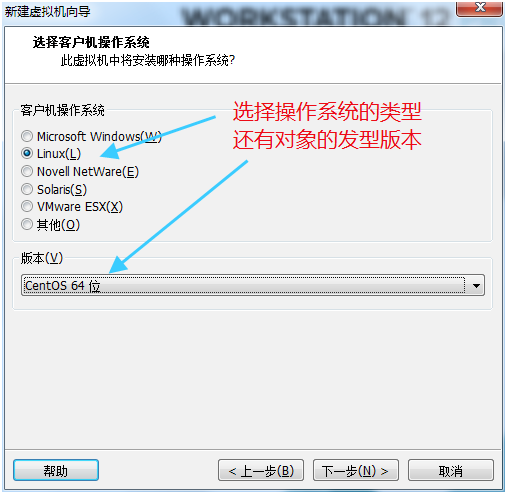
说明:如果你的虚拟机版本比较低,找不到对应的发行版本,比如没有找到
CentOS 64位,你可以用Red Hat Enterprise Linux 6 64位代替,或者选择最下边的other Linux。只要内核版本一致和系统位数相同,基本上没有大问题,但现在服务器都用64位的操作系统。
(4)自定义虚拟机的名称和安装位置。
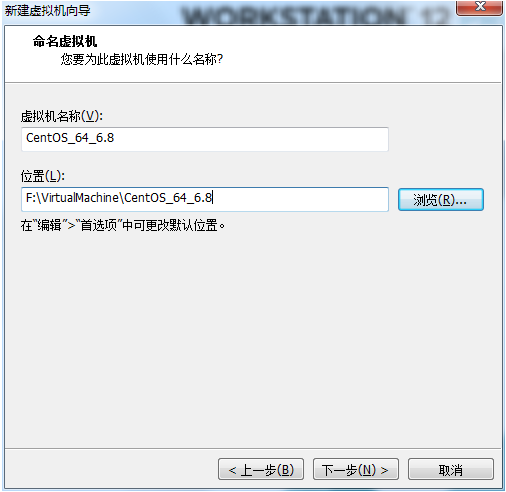
(5)指定系统硬盘容量
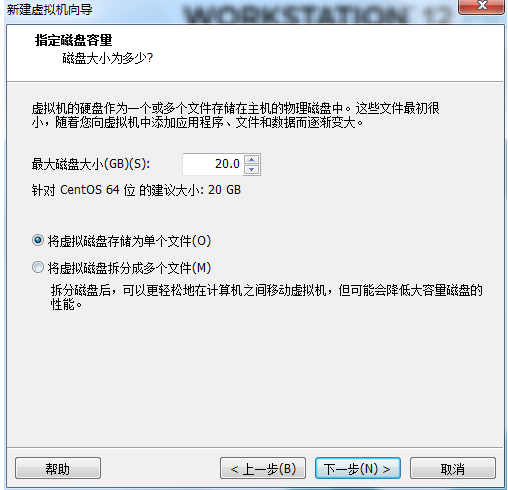
Linux系统对硬盘的要求不大,如果是在实验环境下,不会在Linux系统中存储过多的数据,所以默认的20GB就够用。
说明:
- 在创建虚拟机时,在指定硬盘容量时,选择了将虚拟磁盘拆分成多个文件(Split virtual disk into multiple files),并且下面有说明,这种多个文件模式更易于将虚拟机转移到其他的电脑上,并且会降低性能且会占用更多的硬盘空间。
- 如果选择将虚拟磁盘存储为单个文件(Store virtual disk as a single file)模式,虚拟机就会在一个文件中,不仅会提高性能减少占用硬盘空间,而且看着更舒服。(推荐)
(6)完成创建
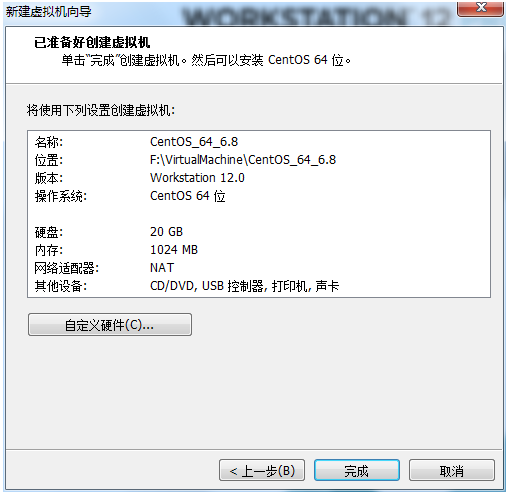
这个时候虚拟机就创建完成了,但是里边是没有操作系统的。就相当于你刚攒了一台电脑,里边还没有装系统。
可以在VMware中的左侧列表中查看到刚刚创建的虚拟机,如下图:
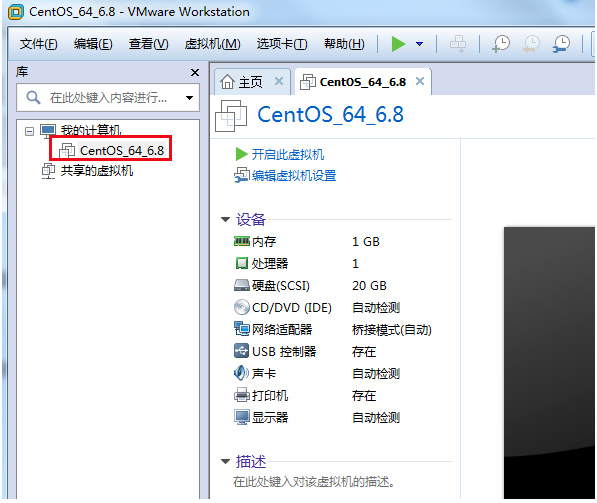
2、配置虚拟机硬件参数
(1)配置虚拟机参数方式
虚拟机的硬件参数是随时可以调整的。
两种方式:
- 方式一:点击左侧菜单栏的要设置的虚拟机,在右侧展开的页面中可以配置虚拟机的硬件参数,如下图。
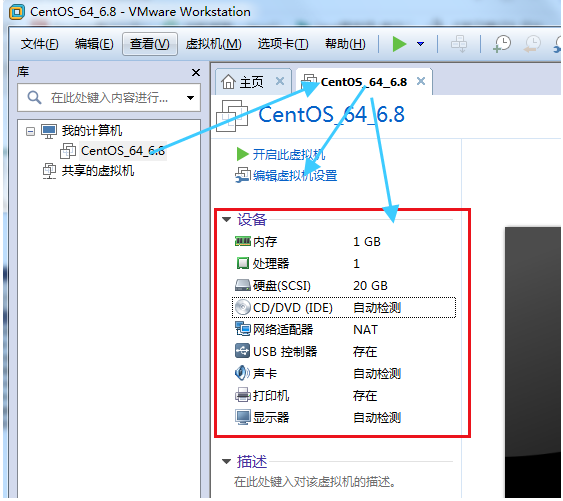
- 方式二:点击左侧菜单栏的要设置的虚拟机—>然后在菜单栏中选择虚拟机—>设置,在弹出的窗口中设置虚拟机硬件参数。
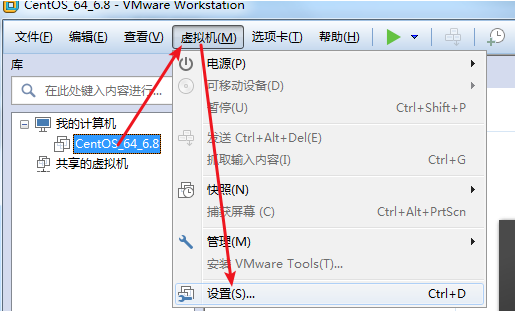
进入设置页面,如下图所示:
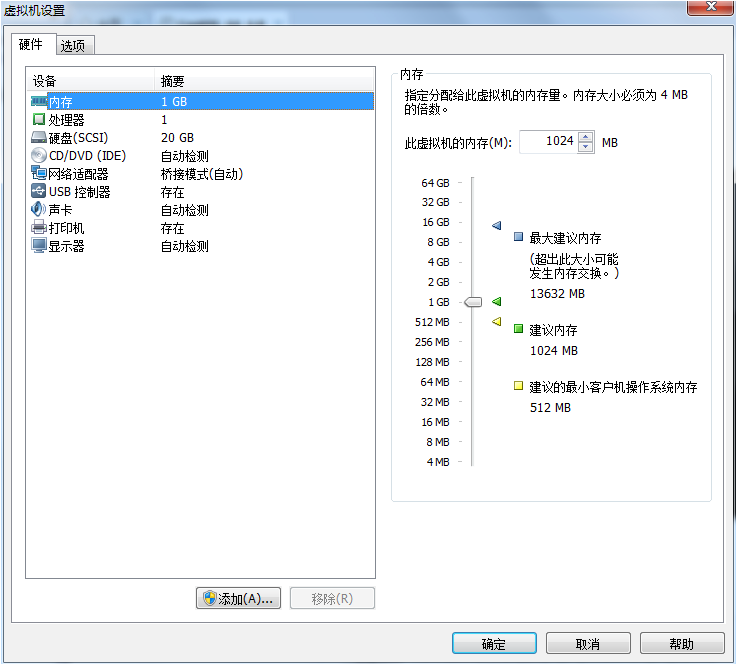
(2)配置内存参数
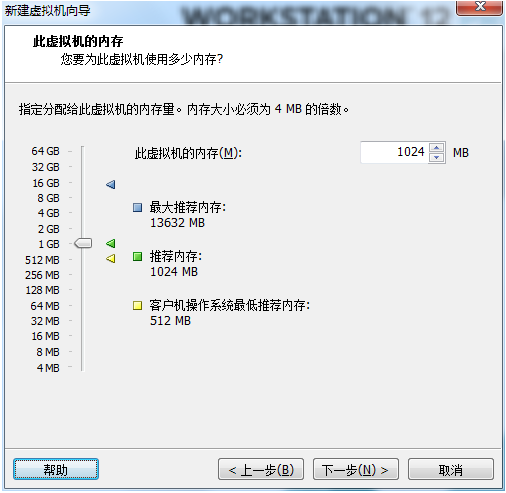
说明:
- 默认设置的是1GB内存。
- 因为我的机器是16GB内存,所以他建议我的最大内存为13GB。如果这样分,我真实的电脑就只有3GB的内存了,这时我的虚拟机性能会很好,但是真实机会非常卡。
- 那Linux操作系统需要多大的内存呢?
以CentOS6举例,它安装的时候,占用最小内存空间为628MB,如果小于这个内存空间,会开启简易安装(上边介绍过)。- 但是在使用的时候,就是给他64MB的内存空间,Linux系统也是可以正常使用的。Linux系统运行消耗的资源很小,如果给的内存太小,且访问用户过多的话,也会觉得性能很卡。
- 所以建议在实验的环境下,安装Linux系统的时候,内存空间设置最好大于628MB,安装完成之后设置256MB就可以了。
(3)配置CPU参数

给虚拟机传递cpu的数量,如果有两个cpu,你可以选择给虚拟机传递一个cpu性能,或者两个cpu的性能。
我的电脑只有1个cpu,但是我有8个cpu核心,相当于8个单核的cpu在同时运算。可以根据自己的需求选择传递核心数,但总数不能超真实机CPU的总核心树。如果选择传递多个核心,要把下边的两个选项进行勾选,会提升性能。
(4)配置硬盘参数
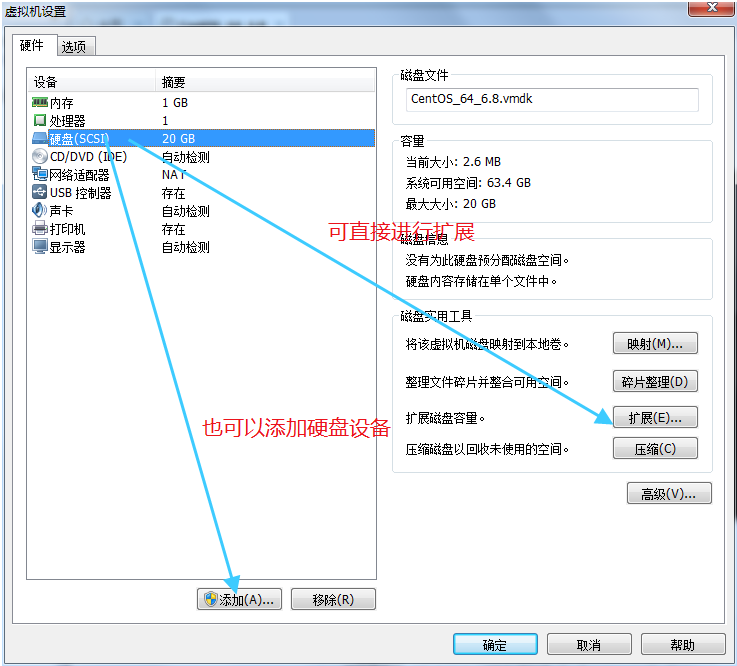
硬盘添加很方便,不够用可以随时添加,虚拟机这方面非常便捷。内存也是同理。
(5)配置CD/DVD(IDE)参数
在这选择使用ISO映像文件,并选择所安装Linxu系统的ISO镜像包位置。
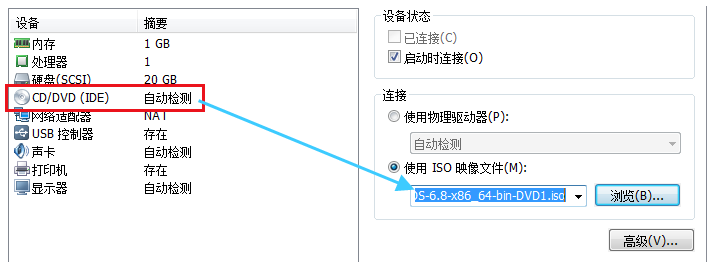
(6)配置网络适配器参数
这点以后会有单独的文章单独讲,这里就不展开说明了。
结论:桥接、NAT这两种模式都可以,优先推荐桥接。

(7)其他
最后的USB控制器、声卡、打印机、显示器,基本上不用动。

『学了就忘』Linux基础 — 5、使用VMware创建虚拟机的更多相关文章
- 『学了就忘』Linux基础 — 6、VMware虚拟机安装Linux系统(超详细)
目录 1.打开VMware虚拟机软件 2.选择Linux系统的ISO安装镜像 3.开启虚拟机安装系统 (1)进入Linux系统安装界面 (2)硬件检测 (3)检测光盘 (4)欢迎界面 (5)选择语言 ...
- 『学了就忘』Linux基础 — 10、VMware虚拟机中克隆的使用
目录 1.什么是克隆 2.克隆的两种类型 (1)完整克隆 (2)链接克隆 3.克隆操作 步骤一:克隆虚拟机 步骤二:进行克隆导向 3.快照与克隆的区别 4.镜像的管理 快照和克隆是VMware中两个非 ...
- 『学了就忘』Linux基础 — 4、VMware安装
目录 1.VMware介绍 2.VMware主要特点 3.VMware建议配置 4.VMware安装 1.VMware介绍 VMware是一个虚拟PC的软件,可以在现有的操作系统上虚拟出一个新的硬件环 ...
- 『学了就忘』Linux基础命令 — 25、文件基本权限的管理
目录 1.文件和目录的默认权限 2.umask默认权限 (1)查看系统的umask权限 (2)用八进制数值显示umask权限 (3)umask权限的计算方法 (4)注意:umask默认权限的计算绝不是 ...
- 『学了就忘』Linux基础 — 1、UNIX系统介绍
目录 (一)UNIX系统介绍 1.UNIX系统发展历史 2.UNIX 主要发行版本 (二)GNU计划 1.GNU计划介绍 2.为何Stallman会发起这个GNU计划呢? 3.GNU的通用公共许可证: ...
- 『学了就忘』Linux基础 — 7、补充:安装Linxu系统时设置硬盘挂载说明
目录 (1)新建一个/home分区 (2)再创建一个/boot分区. (3)创建一个swap分区 (4)最后剩余的空间全部分给根目录 (5)总结 上一篇在VMwar虚拟机中安装Linux操作系统中ht ...
- 『学了就忘』Linux基础 — 9、虚拟机中快照的使用
目录 1.快照的含义 2.快照的使用 步骤一:创建拍摄快照 步骤二:填写快照信息并创建 步骤三:查看快照 步骤四:操作快照 3.管理虚拟机小技巧 4.关于快照说明 快照和克隆是VMware中两个非常实 ...
- 『学了就忘』Linux基础 — 11、通过setup工具配置Linux系统IP地址
目录 1.setup命令介绍 2.使用setup命令配置IP (1)执行setup命令 (2)进入图形化配置界面 (3)选择配置IP还是DNS (4)选择要配置的网卡 (5)进入IP地址配置页面 (6 ...
- 『学了就忘』Linux基础 — 13、Linux系统的分区和格式化
目录 1.Linux系统的分区 (1)磁盘分区定义 (2)两种分区表形式 (3)MBR分区类型 2.Linux系统的格式化 (1)格式化定义 (2)格式化说明 1.Linux系统的分区 (1)磁盘分区 ...
随机推荐
- linux下分卷压缩,合并解压的3种方法
我们上传东西的时候,由于文件过大而不能上传,或者不给上传,最明显的就是发邮件了,附件最大5M,有的10M.如果超过了就郁闷了.这个时候,如果能把压缩的东西,分割开来就比较爽了,windows下面我想大 ...
- JavaScript深拷贝实现方式
1.递归 function deepCope (obj) { // 要拷贝的数据为引用类型属性(数组或对象) if (obj && typeof obj === 'object') { ...
- docker run配置参数
Usage: docker run [OPTIONS] IMAGE [COMMAND] [ARG...] -d, --detach=false 指定容器运行于前台还是后台,默认为false -i, - ...
- C#中List是链表吗?为什么可以通过下标访问
使用C#的同学对List应该并不陌生,我们不需要初始化它的大小,并且可以方便的使用Add和Remove方法执行添加和删除操作,但却可以使用下标来访问它的数据,它是我们常说的链表吗? List& ...
- 怎样在Linux中查看apache是用那个httpd.conf
第一步:找到apache启动命令: [root@WAPBJ01 ~]# ps -ef|grep httpdroot 10575 1 0 19:45 ? 00:00:03 ...
- Linux系列(5) - 目录处理命令(2)
删除空目录: rmdir rmdir [目录名] 删除文件或目录: rm rm -rf [文件或目录] 选项 -r 删除目录 -f 强制 ...
- shell脚本中 /dev/null 的用途
/dev/null 是一个特殊的设备文件,它丢弃一切写入其中的数据 可以将它 视为一个黑洞, 它等效于只写文件, 写入其中的所有内容都会消失, 尝试从中读取或输出不会有任何结果,同样,/dev/nul ...
- AD学习笔记(基础)
AD学习 1 学习思路 1.1 学什么 1.2 怎么学 2 AD本身 3 AD project 3.1 任务层级 3.2 PCB流程 4 原理图工作环境设置 5 开始 5.1工程创建 5.2 元件库介 ...
- nginx 配置文件(支持thnkphp3.2~5)
server { listen 8080 ; server_name localhost; set $root /var/www/myweb; #listen 443 ssl; #ssl_certif ...
- P4929-[模板]舞蹈链(DLX)
正题 题目链接:https://www.luogu.com.cn/problem/P4929 题目大意 \(n*m\)的矩形有\(0/1\),要求选出若干行使得每一列有且仅有一个\(1\). 解题思路 ...